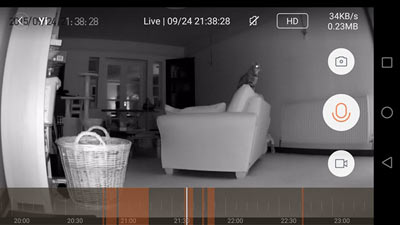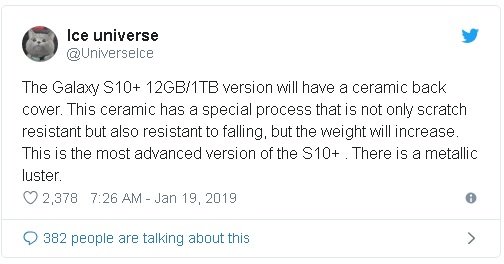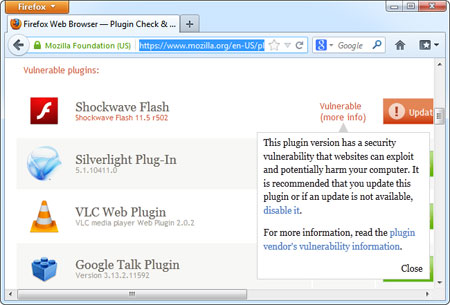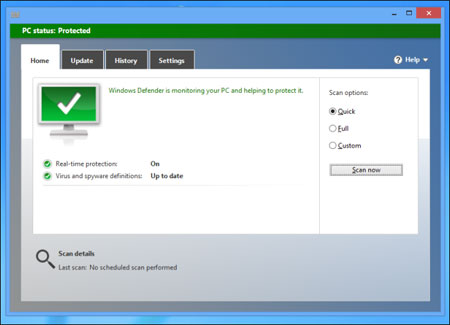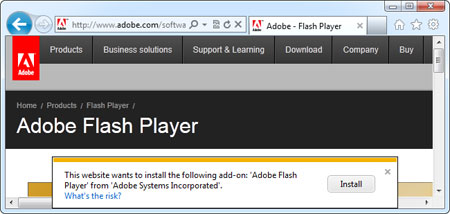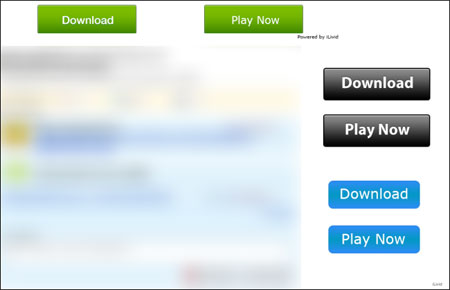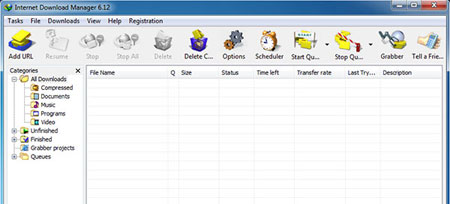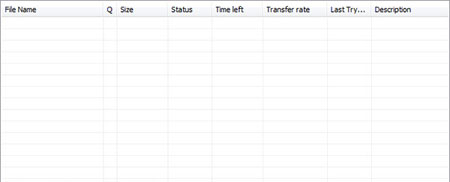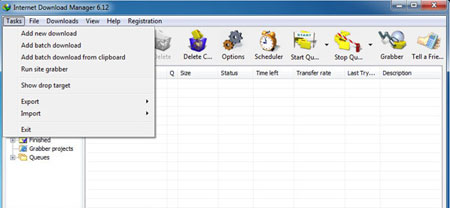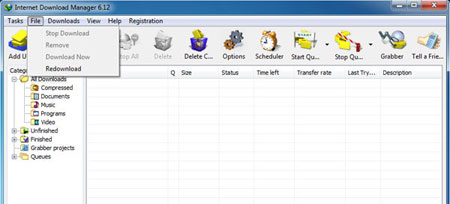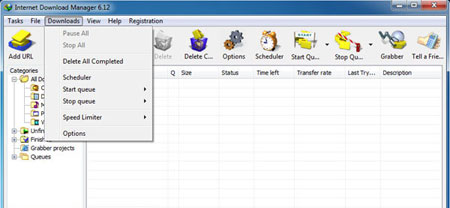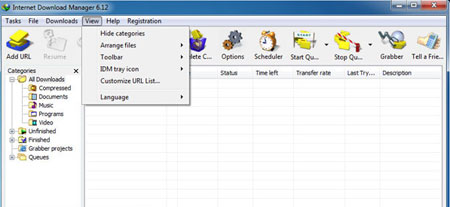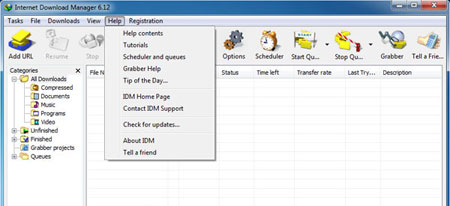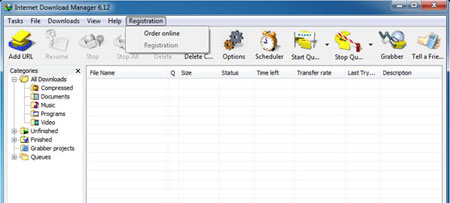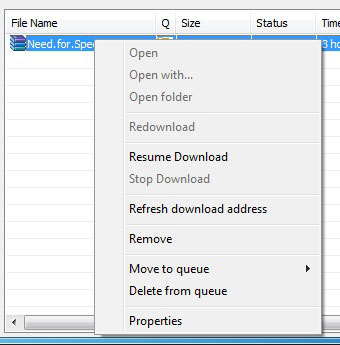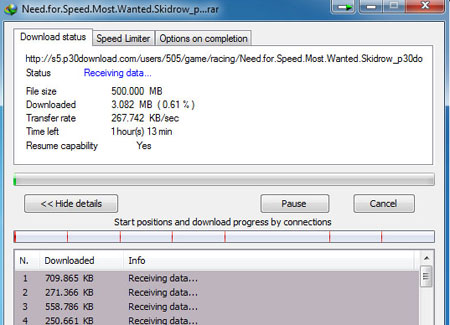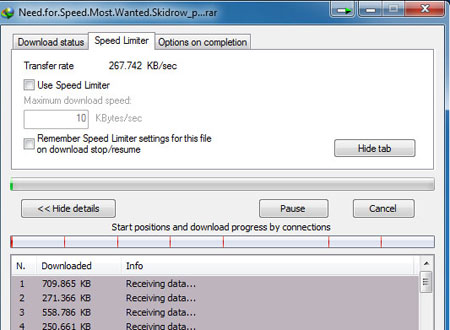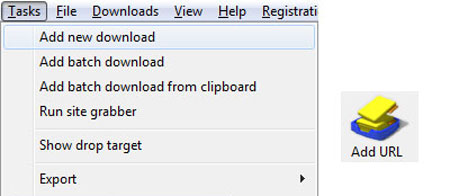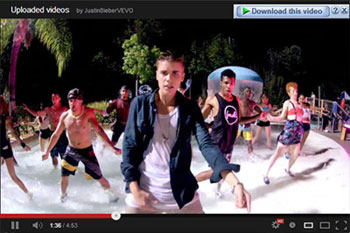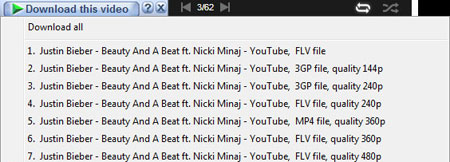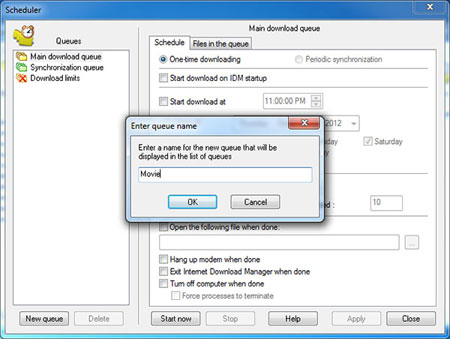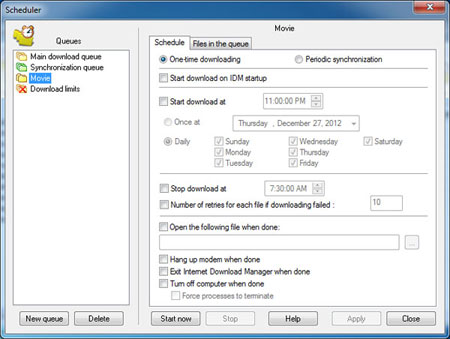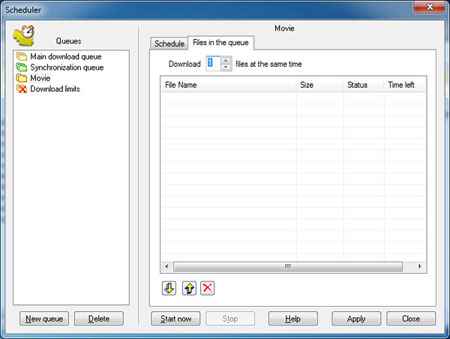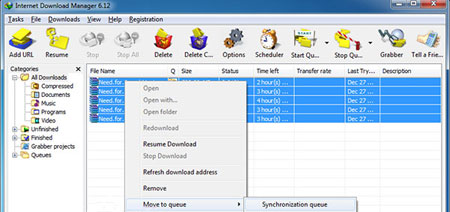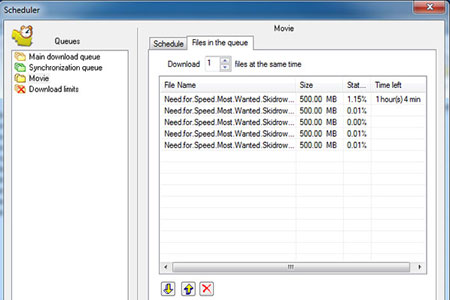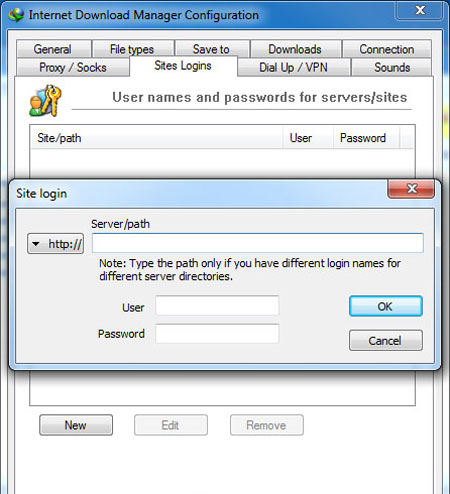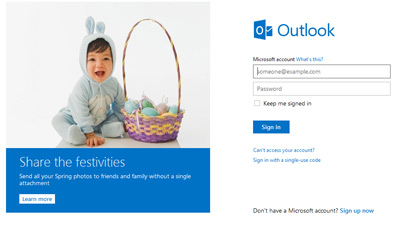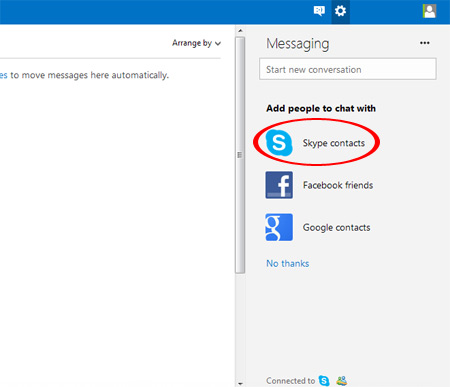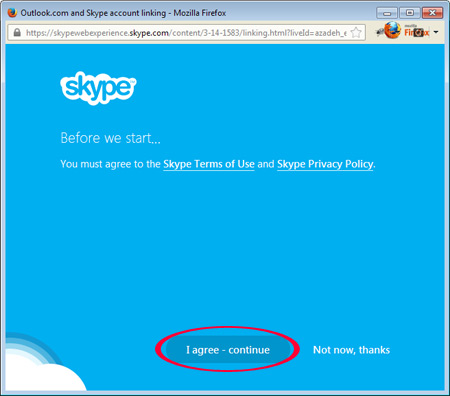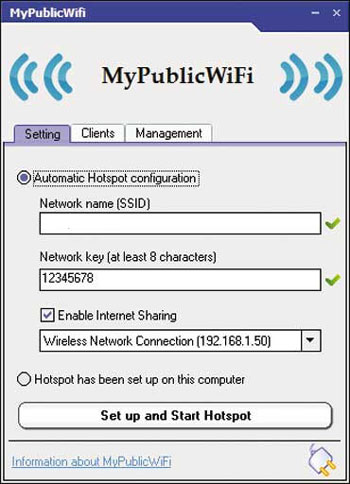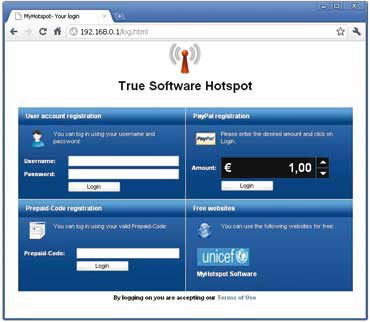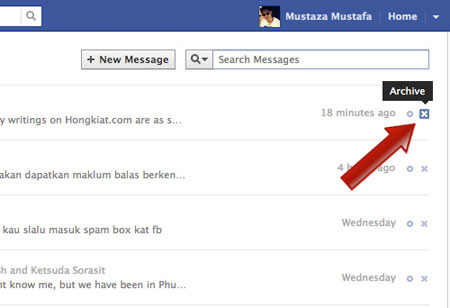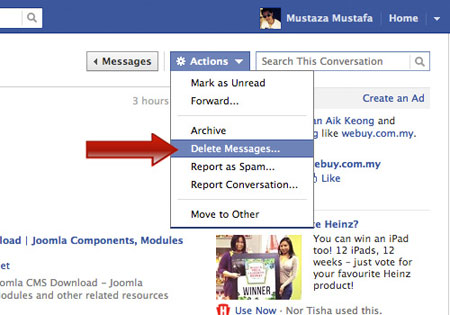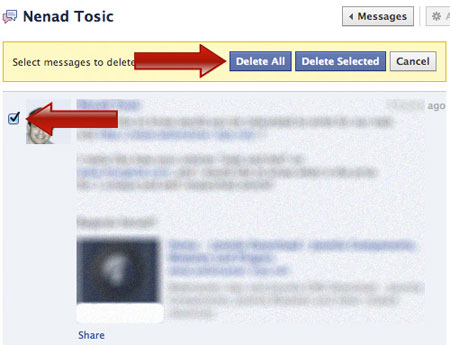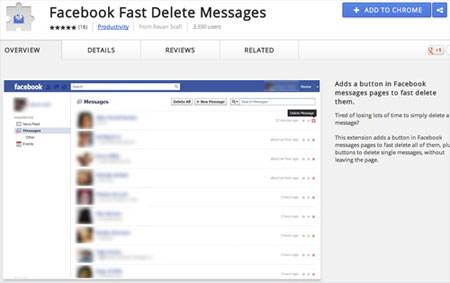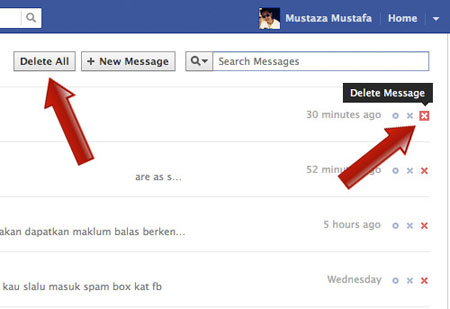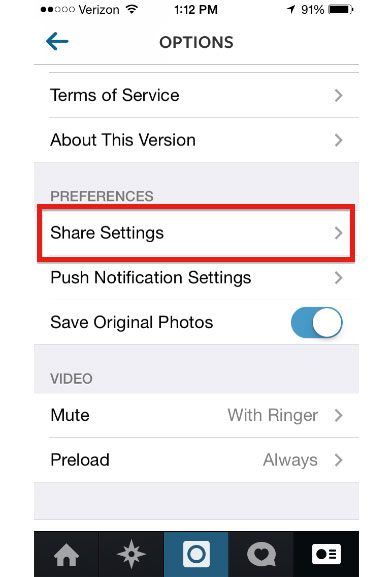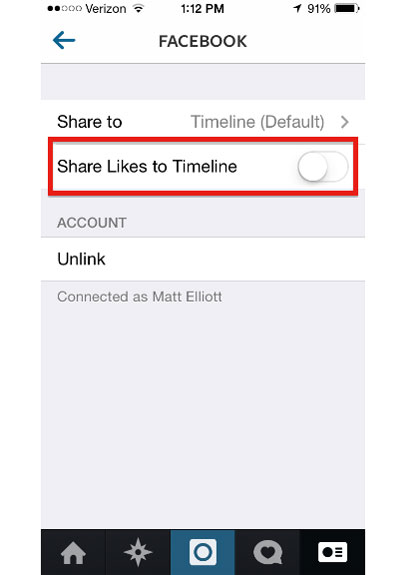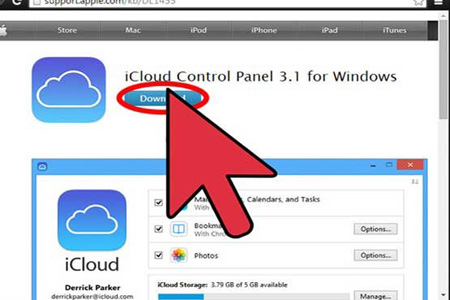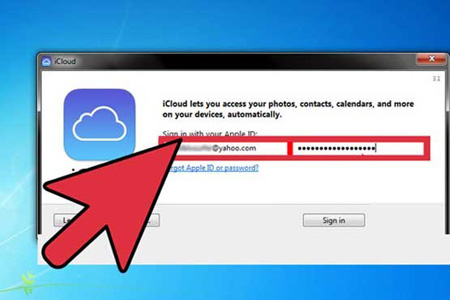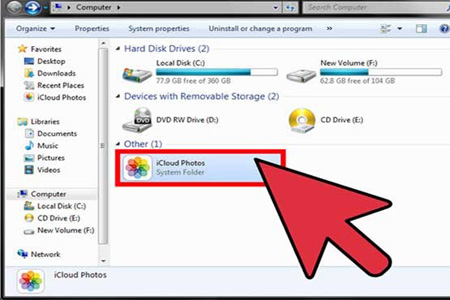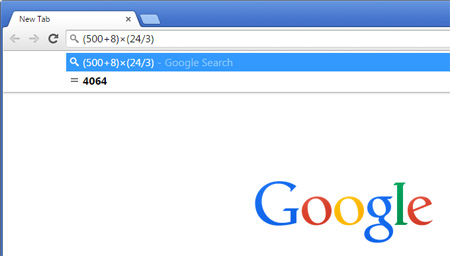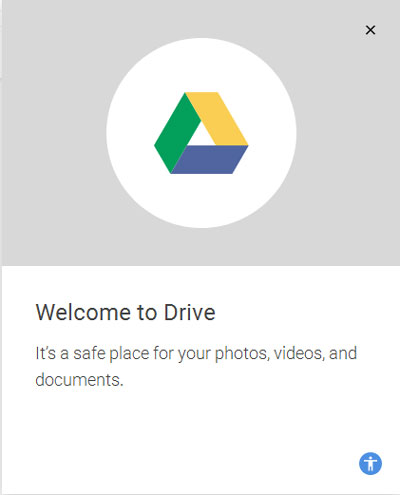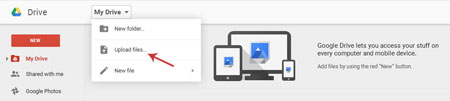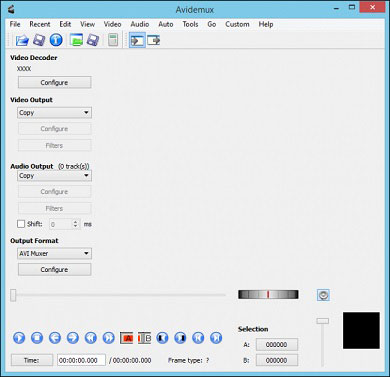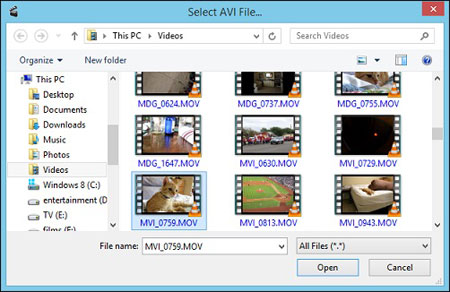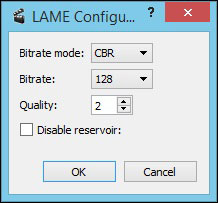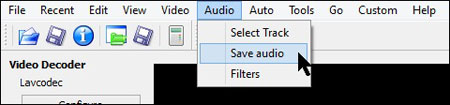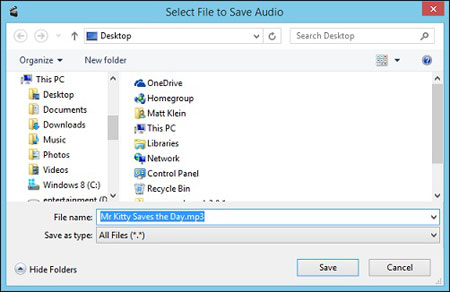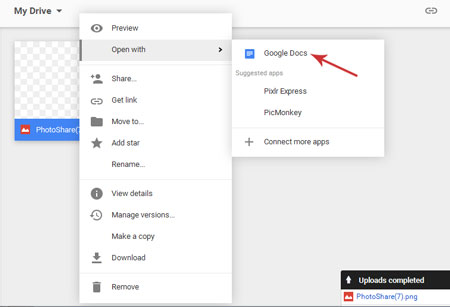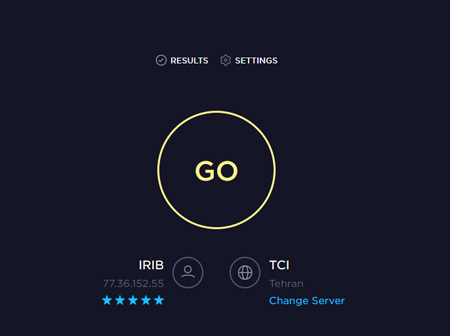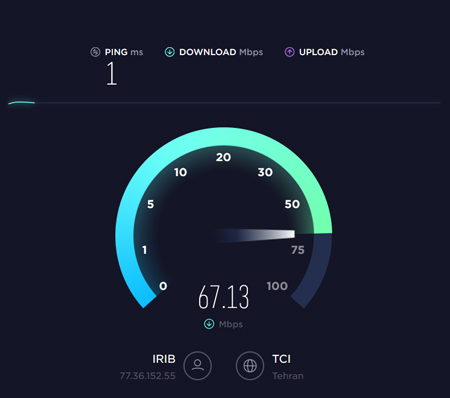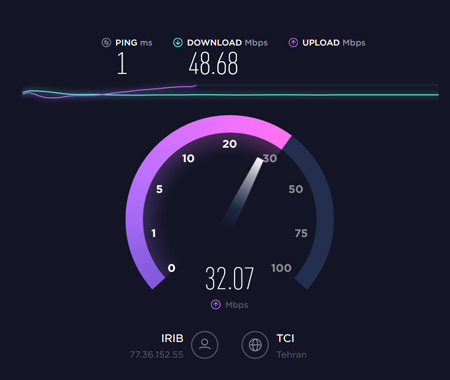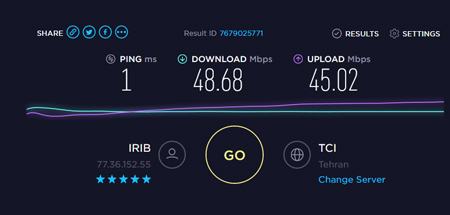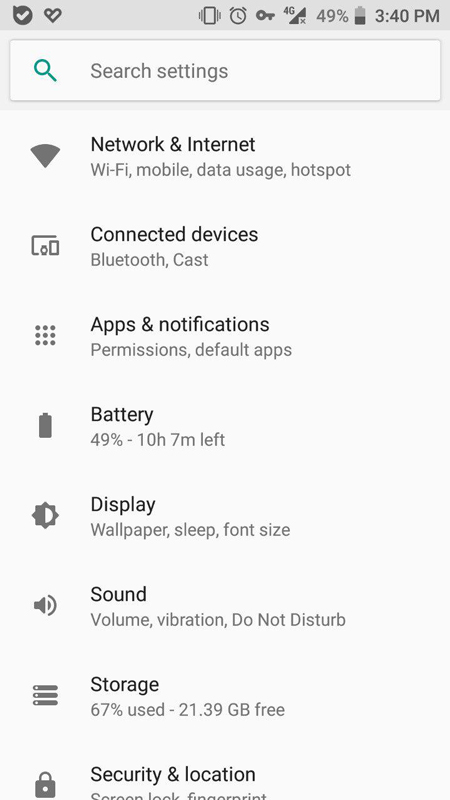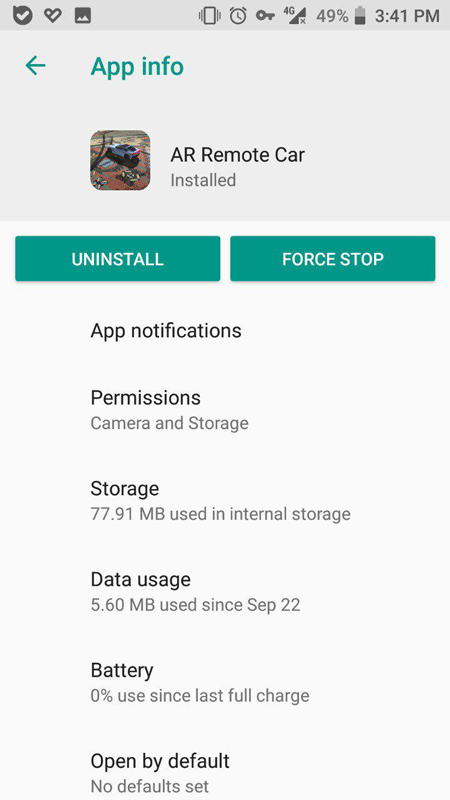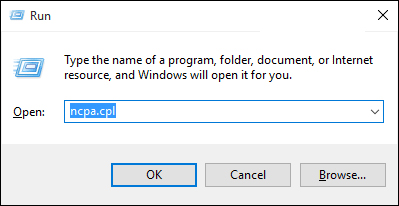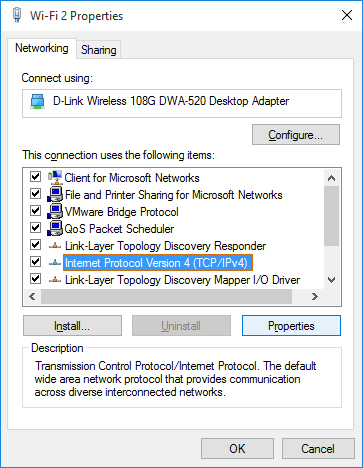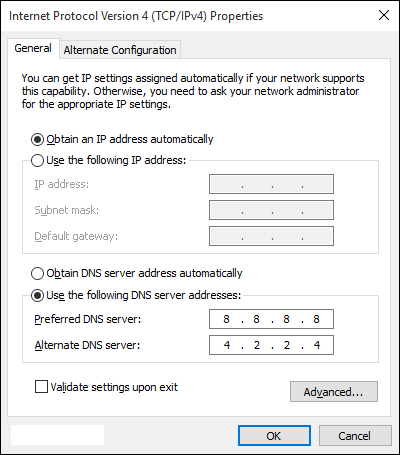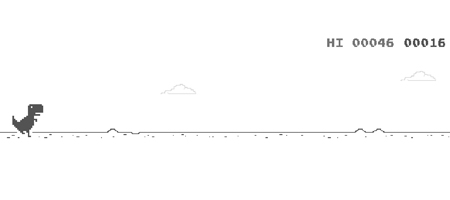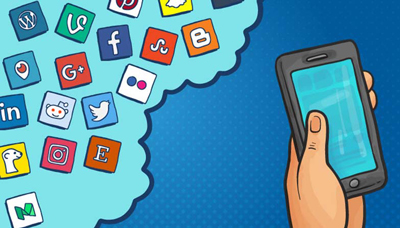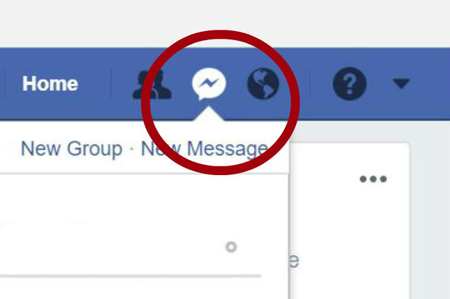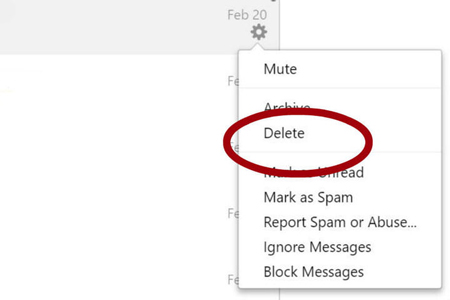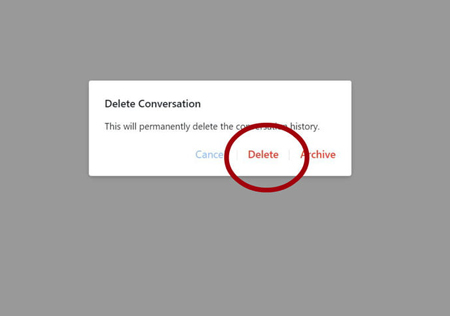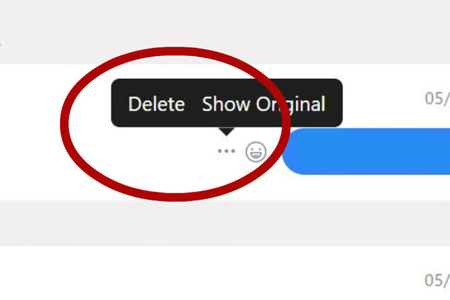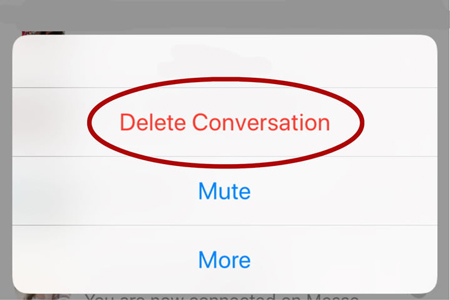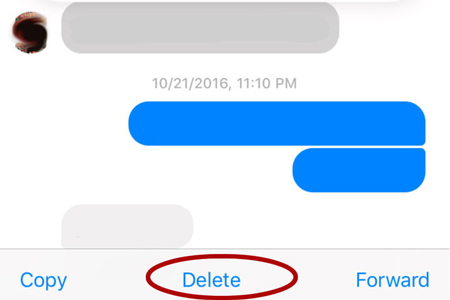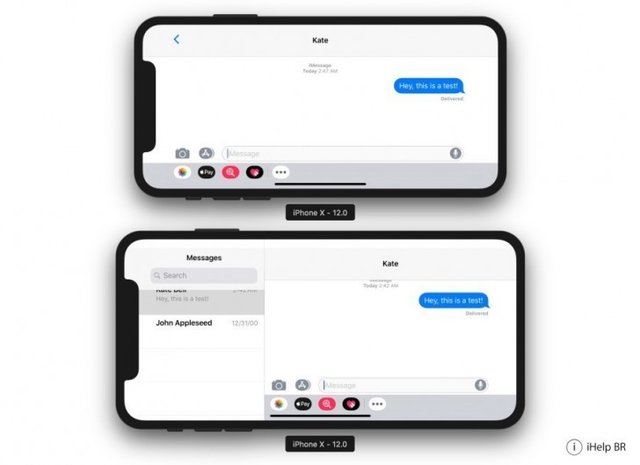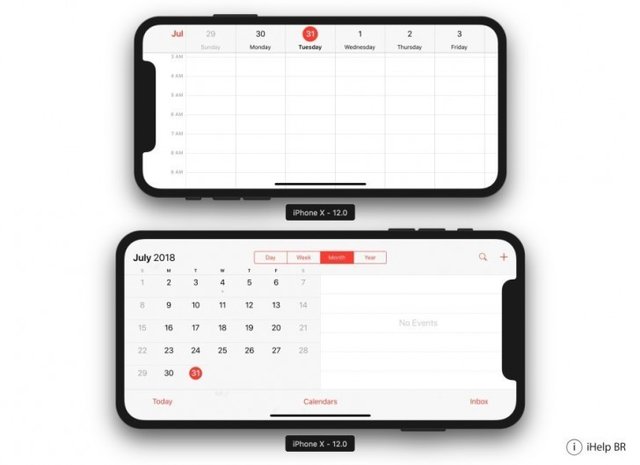در دنیای لاینتهانی اینترنت ؛ روزانه ویروس ها و بد افزار های زیادی ساخته و منتشر می گردد.بعضی از این بد افزار ها ممکن است ، مرورگری که شما با آن به اینترنت متصل می شوید و صفحات وب را مشاهده می کنید ، مورد هدف و هجوم خود قرار دهند و به اصطلاح سیستم کامپیوتری شما را آلوده نمایند.بعضی از وب سایت های آلوده ، می توانند در قالب یک حفره امنیتی به مرورگر تحت استفاده شما نفوذ نمایند و یا در قالب نصب پلاگین ها و افزونه های نا مطمئن توسط شما ، به هجوم علیه مرورگر شما بپردازند.
پلاگین های نا امن برای مرورگر شما :
اکثر آلودگی های مرورگر سیستم های کامپیوتری از همین طریق است ، که فرضا شما یک پلاگین جدید نا مطمئن را(با توجه به این که شما نمی دانید این پلاگین سالم است یا مخرب ) از وب سایتی دریافت می نمایید و بر روی مرورگر خود نصب می کنید.یکی از مخرب ترین و نا امن ترین پلاگین های موجود جهت نصب ؛ پلاگین های جاوا (Java plugins) می باشد که هنوز که هنوز است ، حاوی حفره های امنیتی زیادیست.
برای محافظت از سیستم خود ؛ شما باید پلاگین های جاوای مرورگر خود را حذف نمایید.اگر شما نمی توانید این کار را انجام دهید و این پلاگین ها را حذف نمایید ، به این دلیل است که شما به یک اپلیکیشن جاوا برای دسکتاپ خود احتیاج دارید ( مانند Minecraft ).شما باید برای محافظت سیستمتان از آلودگی و ویروس های اینترنتی ؛ حتما “Java browser plugin” های مرورگر خود را حذف گردانید.
از دیگر پلاگین های نا امن ، می توان به پلاگین “Adobe’s Flash player” و پی دی اف خوان (PDF reader) اشاره داشت.کافیست فقط یک پلاگین نا امن و آلوده داشته باشید تا به راحتی تمام قسمت های سیستم کامپیوتر شما دچار حمله کرم ها و ویروس های مخرب کامپیوتری گردد.برای این که خیال شما از جهت حمله ویروس ها توسط پلاگین های نا امن موجود روی مرورگرهایتان راحت شود ، توصیه های زیر را جدی بگیرید :
* از هر وب سایتی که پلاگین های جدید را در صفحه سایت خود قرار داه ، پلاگین دانلود نکنید ؛ یک سایت مطمئن را برای دریافت پلاگین های ضروری مرورگرتان انتخاب کنید.به عنوان مثال ، برای نصب بروز ترین ورژن های پلاگین مرورگر موزیلا فایر فاکس ، از وب سایت رسمی خود موزیلا فایرفاکس استفاده کنید.(نکته ! شاید افرادی در تصور خودشان فکر کنند که با مرورگر گوگل کروم ، نمی شود وارد وب سایت موزیلا فایر فاکس شد و افزونه های آن را دریافت کرد! اما به این دسته افراد باید بگویم که سخت در اشتباه هستند و با مرورگر گوگل کروم هم این امکان وجود دارد.)
* پلاگین هایی که از تاریخ آپدیتشون می گذرد و نسخه جدید تری برای آن وجود دارد ( به اصطلاح “out-of-date“) ؛ را حتما از سایت معتبر آپدیت نمایید.چرا که امکان دارد در نسخه آپدیت شده ، باگ ها و حفره های امنیتی نسخه قبلی پلاگین شما ، برطرف شده باشد.پس حتما بروز باشید !
* پلاگین هایی که برای شما ضروری نیست و مورد استفاده شما نیست ، را پاک کنید.البته اگر این پلاگین ها جاوا نیستند ، نیازی به حذفشان نیست.این عمل به کاهش احتمالی حمله به پلاگین های نا امن شما منجر می شود.
* درهنگام نصب پلاگین ها بر روی مرورگرتان ؛ حتما از بروز بودن و فعال بودن آنتی ویروس موجود بر روی ویندوزتان اطمینان حاصل فرمایید.
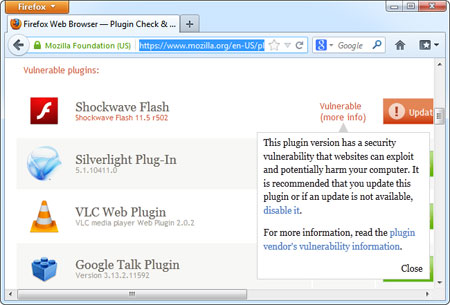
حفره های امنیتی مرورگر
همان طور که از اول این مطلب توضیح دادم ، حفره های امنیتی موجود بر روی مرورگرهای اینترنتی شما ، برای شما بسیار خطرناک است و خطر احتمال آلوده شدن سیستمان را به مقادیر چشمگیری بالا می برد.همانطور که به آپدیت و بروز کردن پلاگین ها ، تاکید داشتم ، بر روی آپدیت و بروز رسانی مرورگر مورد استفاده شما نیز تاکید می کنم !
چرا که در نسخه های قبلی ممکن است باگ ها و حفره های امنیتی وجود داشته باشد که در نسخه های جدیدتر این مشکلات رفع گردیده باشند.مثلا اگر مرورگر مورد استفاده شما ؛ اینترنت اکسپلورر ۶ می باشد ، حتما باید آن را به نسخه های بالاتر بروز کنید.
محافظت های ساده از سیستم خود در برابر خطرات امنیتی که مرورگرهای شما را تهدید می کند :
همیشه ، مرورگر خود را بروز کنید و از آخرین نسخه آن استفاده نمایید.اگر وقت کافی برای این کار ندارید ، حتما قسمت بروز رسانی خودکار را فعال نمایید تا خود سیستم برای بروز رسانی مرورگر شما ، دست به کار شود !
از فعال بودن آنتی ویروس نصب شده بر روی سیستم خود اطمینان حاصل کنید.
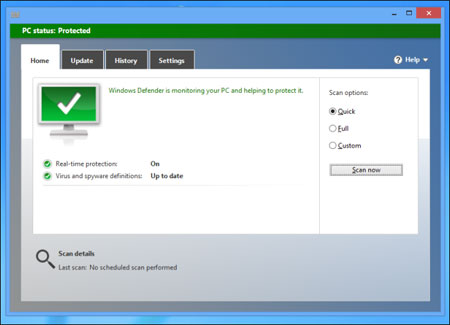
مراقب سایت های مخرب و کلاه بردار باشید ! :
در دنیای لاینتناهی اینترنت همیشه افراد صادق و راستگو نیستند و به طور حتم شما با افراد سودجو و کلاه بردار نیز برخورد خواهد داشت.به تازگی افرادی سودجو که در تمامی نقاط جهان حضور دارند ؛ دست به ساخت سایت های فیک (Fake) و تقلبی زده اند.نحوه کار این وب سایت ها بدین گونه است که ، به شما اجازه دانلود یک موزیک رایگان یا اجازه دانلود یک نرم افزار روز دنیا را می دهند و از این طریق شما را فریب می دهند و دنیایی از تروجان ها و کرم های اینترنتی را وارد سیستم شما می کنند و حتی ممکن است اطلاعات شخصی شما را نیز به سرقت ببرند!
در اصطلاح به این کار آنها روش “social engineering” (مهندسی اجتماعی ) گویند که سعی می کنند بدون هیچ جاروجنجالی ؛ و با مصالحه کامل با سیستم شما ، به سیستم شما نفوذ کنند.البته به تازگی شروع به ارسال ایمیل های مخرب هم کرده اند.داخل ایمیل هایی که برای قربانیان خود ارسال می کنند فایل های الصاق شده (اتچ شده ) مخربی هست که شما با نا آگاهی آن ها را دانلود و اجرا می نمایید و در واقع به آنها چراغ سبزی جهت ورود به فایل ها و اطلاعات خودتان می دهید.
مرورگر اینترنت اکسپلورر (IE) ؛ افزونه ای به نام “ActiveX controls” دارد.این افزونه در اکثر وب سایت ها برای دانلود ، موجود است.اما آیا دریافت آن از هر وب سایتی کار عاقلانه ایست ؟ آیا همه وب سایت هایی که این افزونه را برای دانلود قرار داده اند ، قابل اعتمادند؟ اجازه دهید با مثالی پیش رویم.مثلا شما نیاز به فلش پلیر مخصوص این افزونه دارید (Flash player ActiveX control) ، در اولین دفعه ای که قصد تماشای یک ویدیو آنلاین را دارید ، وجود این فلش پلیر نیاز است.
افزونه “ActiveX controls “درست مانند تمامی افزونه های دیگری که بر روی سیستم شما نصب است ، مجوزاتی را از شما طلب می کند.مثلا ترک محیط مرورگروب و اجازه دسترسی به قسمت های دیگر ویندوز سیستم شما.دیگر ادامه ماجرا را خودتان حدس بزنید که اگر این افزونه آلوده باشد چه اتفاقات ناگواری برای سیستم شما روی می دهد!اگر به سالم بودن افزونه خود شک دارید ، هرگز اجازه اجرا شدن آن را ندهید.
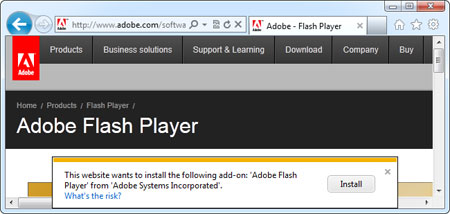
دانلود اتوماتیک فایل ها :
وب اسیت های مخرب ؛ سعی دارند تا شما افزونه هایی را نصب نمایید که به صورت خودکار و اتوماتیک خودرا به روز کنند یا یکسری فایل های مورد نیاز خودرا به صورت خودکار دانلود نمایند.آن ها می خواهند تا شما فایل های مخرب که اکثراهم ؛ در فرمت و قالب EXE هستند را دانلود و اجرا نمایید تا سیستم شما را آلوده کنند.همیشه به یاد داشته باشید که اگر از شما به طور خاص درخواست دانلود فایلی نشد و یا اینکه شما اصلا نمی دانید آن فایل ها محتویاتشان چیست ، اجازه دانلود ندهید.همچنین POP UP ها را نیز ( که اکثرا حاوی یک لینک دانلود هستند ) توجه نکنید.
لینک های دانلود قلابی (Fake Download Links) :
در اکثر سایت های غیر اخلاقی یا شبکه های تبلیغاتی زرد ، شما اکثرا لینک های دانلود نرم افزارهای قفل شکسته را مشاهده می کنید که بدون هیچ گونه دریافت پولی از شما جهت فروختن سریال نامبر آن برنامه ؛ اجازه دریافت رایگان آن را به شما می دهند.در واقع قصد و نیت آن ها فقط و فقط نفوذ به سیستم شماست! در حقیقت شما به جای فایل اصلی ، یکسری فایل های مخرب را دانلود می کنید.
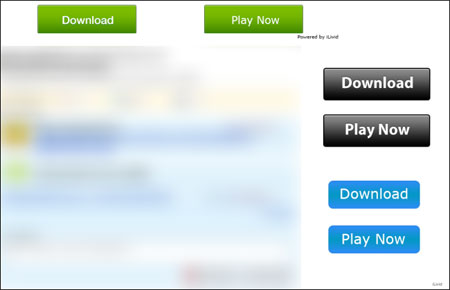
مراقب روش های جدید باشید ! :
اگر شما در وب سایتی هستید که به طور مداوم با این پیغام : “You Need a Plugin to Watch This Video” رو به رو هستید ، یا به طور کل در هر وب سایتی هستید که از شما در خواست می کند تا برای نمایش فایل های فلشی و ویدیویی سایت ؛ حتما پلاگین های جدید متفرقه یا کدک های دیگر(codec) را دانلود و نصب نمایید ؛ با خبر باشید که ازاین کار صرف نظر نمایید و فریب آن هارا نخورید تا آلوده نشوید.به عنوان مثال ، پلاگین “Microsoft’s Silverlight plugin” سیلور لایت مایکروسافت ، جهت پخش فایل های ویدیویی موجود در پایگاه Netflix می باشد.شما باید این پلاگین را از وب سایت های معتبر دریافت کنید تا در دام نسخه های قلابی و آلوده آن گیر نکنید.

سیستم شما آلوده شده است ! :
به تازگی در بعضی از سایت ها شما با پیغام های عجیبی مواجه می شوید که در آن نوشته شده است ؛ کامپیوتر شما آلوده شده است و با کلیک بر روی آن ها شما به صفحه ای هدایت می شوید که باید یکسری فایل را در قالب EXE دانلود و اجرا نمایید تا سیستم شما پاکسای گردد.اما هرگز فریب این پیغام ها را نخوردید! چراکه خود آن فایل ها کاملا مخرب و آلوده هستند.به یاد داشته باشید که نباید ازاطلاعات ذکر شده در این مقاله به سادگی گذشت ! باید به آن عمل کرد.چراکه به شما کمک خواهد کرد که در برابر این دام ها و خطرات سالم بمانید.
نرم افزار Internet Download Manager که به اختصار IDM نامیده می شود ، یکی از بهترین ، معروف ترین و قدرتمند ترین نرم افزار مدیریت دانلود است. این نرم افزار قابلیت های بسیار زیادی در اختیار کاربرانش قرار می دهد که هر یک از آن ها مطمئنا مورد نیاز شما خواهد بود. پیشنهاد می کنم اگر تا الان از هیچ نرم افزار مدیریت دانلود استفاده نمی کردید همین الان دست بکار شوید.
از قابلیت های این نرم افزار می توان به موارد زیر اشاره کرد.
- افزایش سرعت دانلود تا 5 برابر
- ادامه دانلود فایل های نیمه دانلود شده
- دانلود ویدئو های یوتیوب
- محدود کردن سرعت دانلود
- پشتیبانی از تمامی مرورگر ها
- پشتیبانی از تمامی فرمت ها
- پیشتبانی از زبان فارسی
- زمان بندی دانلود
- و...

همانطور که مشاهده می کنید ، عکس زیر نمای کلی نرم افزار است.
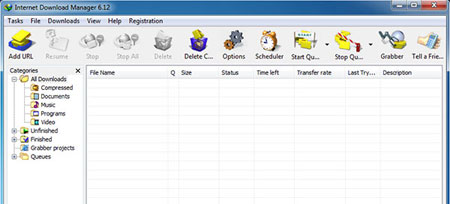
در این قسمت اطلاعات مربوط به فایل های درحال دانلود ، دانلود شده و متوقف شده نشان داده می شود. اطلاعاتی مثل اسم فایل ، حجم فایل ، وضعیت دانلود ، زمانی باقی مانده ، سرعت دانلود و...
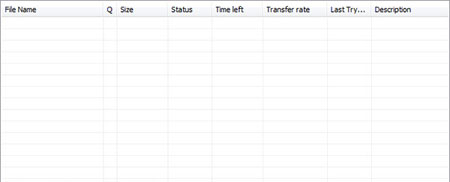
این قسمت دسترسی شما را به برخی ابزار های کاربردی فراهم می سازد.

سربرگ Tasks :
Add New Download : اضافه کردن دانلود جدید (لینک دانلود)
Add Batch Download : اضافه کردن دانلود گروهی
Add Batch Download From Clipboard : اضافه کردن دانلود گروهی از حافظه کامیپوتر
Run Site Grabber : اجرای گربر (توضیح خواهیم داد)
Show Drop Target : نمایش فایل دانلودی به صورت نشانه گر
Export : گرفتن بک آپ از لیست دانلود ها
Import : برگرداندن بک آپ به نرم افزار
Exit : خروج
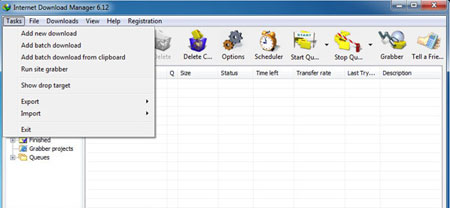
سربرگ File :
Stop Download : متوقف کردن دانلود
Remove : پاک کردن لینک دانلود از لیست
Download Now : شروع دانلود فایل های درون لیست
Redownload : تلاش دوباره برای دانلود کردن
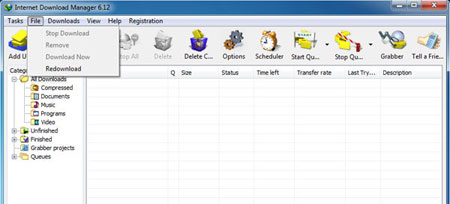
سربرگ Downloads
Pause All : نگه داشتن همه دانلود ها
Stop All : متوقف کردن همه دانلود ها
Delete All Completed : پاک کردن همه فایل های دانلود شده از لیست
Scheduler : زمان بندی دانلود
Start Scheduler : شروع دانلود ها در لیست زمان بندی
Stop Scheduler : متوقف کردن دانلود در لیست زمان بندی
Speed Limiter : محدود کردن سرعت دانلود
Option : تنظیمات
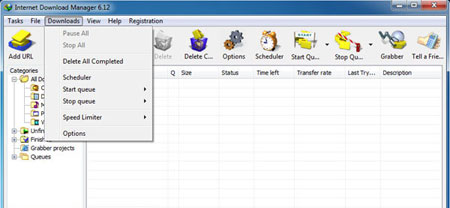
سربرگ View :
Hide Categories : پنهان کردن ستون سمت چپ نرم افزار (ستون Categories)
Arrange Files : مرتب کردن فایل های درون لیست دانلود
Toolbar : تنظیمات مربوط به نوار ابزار
IDM Tray Icon : تغییر آیکون های نرم افزار به کلاسیک یا سه بعدی
Customize URL List : سفارشی کردن لیست دانلود ها
Language : زبان برنامه (پشتبانی از زبان شیرین فارسی)
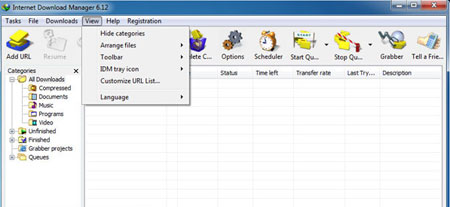
سربرگ Help :
Help Contents : رهنمای کاربر
Tutorials : آموزش
Scheduler And Queues : زمان بندی و صف ها
Grabber Help : راهنمی گرابر
Tip Of The Day : نکته روز
IDM Home Page : وبسایت اینترنت دانلود منیجر (سازنده)
Contact IDM Support : تماس با پشتیبانی نرم افزار
Check For Updates : چک کردن برای به روز رسانی
About IDM : درباره نرم افزار IDM
Tell a Friend : معرفی این نرم افزار به دوستان
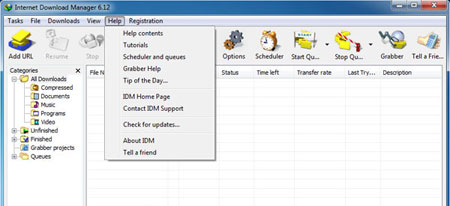
سربرگ Registration :
Order Online : خرید آنلاین
Registration : ثبت نام
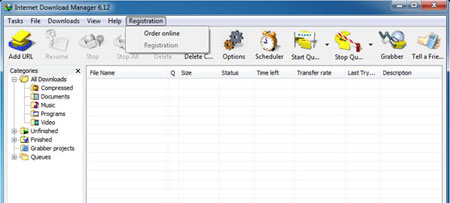
خب تا اینجا با سربرگ ها و منوی های نرم افزار آشنا شدیم.
چگونه با این نرم افزار دانلود کنیم ؟
اول از همه این نکته رو بگم که پس از نصب نرم افزار به صورت اتوماتیک با تمامی مرورگر ها ارتباط بر قرار می کنه!
دانلود با این نرم افزار از آنچه فکرش را هم کنید راحت تر است... کافیه روی لینک دانلود مورد نظر کلیک کنید تا پنجره دانلود باز شود.
همانطور که مشاهده می کنید در این پنجره به شما یکسری اطلاعات و یک سری امکانات می ده.
مثلا حجم فایل 500 مگابایت است و نوع فایل فشرده از نوع Rar است.
به صورت پیشفرض فایل های دانلودی شما در پوشه ی C:/Users/Downloads ذخیره می شود. برای تغییر مسیر ذخیره سازی روی شکل زیر کلیک می کنید.

همان دکمه Brows خودمان است. کافیه مسیر مورد نظر را مشخص کرده و اوکی کنید.
برای کنسل کردن دانلود روی Cancel کلیک کنید.
برای دانلود فایل روی Start Download کلیک کنید.
برای دانلود کردن فایل برای بعد روی Download Later کلیک کنید.
نکته: توجه داشته باشید که اگر روی Download Later کلیک کنید دانلود نخواهد شد و به لیست انتظار که در صفحه ی اصلی نرم افزار است فرستاده می شود. هر زمان که خواستید آن را دانلود کنید کافیست روی آن کلیک کرده و Resume Download را انتخاب کنید.
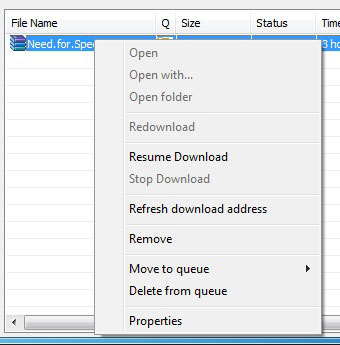
پس از شروع دانلود پنجره زیر نمایش داده می شود.
در این صفحه اطلاعاتی نظیر سرعت دانلود ، زمان باقی مانده ، مقدار دانلود شده و ... نمایش داده می شود.
سربرگ Download Status :
File Size : حجم فایل در حال دانلود
Downloaded : مقدار دانلود شده
Transfer Rate : سرعت دانلود بر حسب کیلوبایت بر ثانیه
Time Left : زمان باقی مانده تا اتمام دانلود
Resume Capability : اگر Yes باشید یعنی شما می توانید هر موقع که خواستید دانلود رو Pause (متوقف) کنید و دوباره از ادامه دانلود کنید.
دکمه Hide Details : مخفی کردن جزئیات
دکمه Pause : متوقف کردن دانلود
دکمه Resume : ادامه دانلود
دکمه Cancel : کسنل کردن دانلود
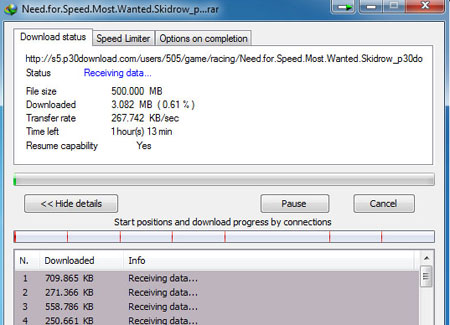
چگونه سرعت دانلود را محدود کنیم ؟
سربرگ Speed Limiter
همانطور که از نامیش پیداست ، سرعت فایل در حال دانلود رو محدود می کنه. مناسب برای زمانی که می خواهید هنگام دانلود کردن وبگردی هم بکنید و تمام پهنای باند رو فقط به دانلود اختصاصی ندید تا سرعت باز کردن وبسایت ها پایین نیاید.
Use Speed Limiter : اگر این گزینه را تیک بزنید سرعت دانلود شما محدود می شود.
Maximum Download Speed : حداکثر سرعت دانلودی که می خواهید فایل شما دانلود شود بر حسب کیلوبایت بر ثانیه
Resume Speed Limiter Settings For This File On Download Stop/Start : تنظیمات سرعت دانلود رو برای این فایل به یاد داشته باش حتی در زمانی که دانلود متوقف می شود.
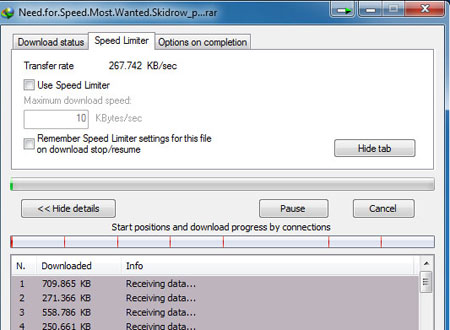
چگونه پس از اتمام دانلود کامپیوتر به صورت اتوماتیک خاموش شود ؟
سربرگ Option On Completion
Show Download Complete Dialog : زمانی که دانلود تمام شد پیغام آن را اعلام کند.
گزینه های زیر فقط در زمانی که تیک Show Download Complete Dialog نخورده باشد کار می کنند.
Hang Up Modem When Done : بعد از اتمام دانلود اینترنت را قطع کن.
Exit Internet Download Manager When Done : بعد از اتمام دانلود نرم افزار Internet Download Manager را ببندو
Turn Off Computer When Done : بعد از اتمام دانلود کامپیوتر را خاموش کن.
Force Processes To Terminate : برنامه های در حال اجرا را مجبور به بسته شدن کن. (این گزینه برای زمانی است که گزینه Turn Off Computer When Done را فعال کردید ، اگر نرم افزاری در کامپیوتر باز باشد ممکن است از خاموش شدن کامپیوتر جلوگیری کند با فعال کردن این گزینه تمام برنامه ها بسته خواهد شد و کامپیوتر قطعا خاموش می شود.)

روش دیگر بدین صورت است که لینک دانلود مورد نظر را از قسمت Task -> Add New Download و یا Add URL مانند عکس زیر کپی پیست کنید.
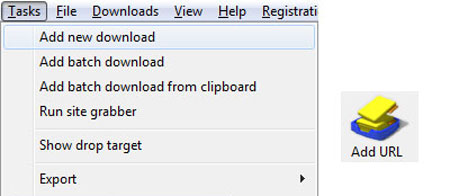
چگونه از یوتیوب دانلود کنیم ؟
علاوه بر امکان دانلود کلیپ های یوتیوب ، می توانید همه کلیپ های صوتی و تصویری سایت هایی که آنلاین نمایش می دهند را دانلود کنید...
کافیه برید به سایت YouTube یا Aparat یا هر سایت دیگه که کلیپ آنلاین پخش می کنه برید و کلیپ مورد نظر را باز کنید. وقتی کلیپ در حال لود شدن است در قسمت بالای صفحه یک دکمه آبی رنگ با متن Download This Video ظاهر می شود. روی آن کلیک کنید.
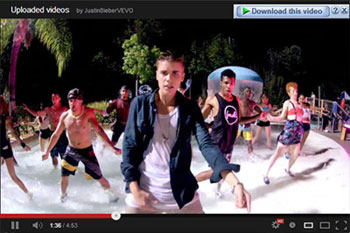
با کلیک بر روی Download This Video لیستی از تمام کیفیت ها نمایش داده می شود ، می تونید از کیفیت 3GP تا کیفیت Full HD دانلود کنید.
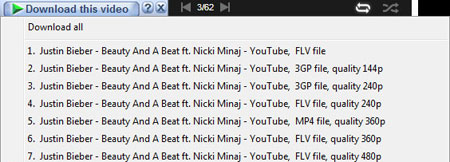
چگونه دانلود هایمان را زمان بندی کنیم ؟
با استفاده از ابزار Scheduler می توان دانلود هایمان را زمان بندی کنیم. مثلا در یک ساعت مشخص شروع به دانلود کنه و پس از اتمام دانلود کامپیوتر رو خاموش کنه و خیلی کاربرد های دگیر که توضیح خواهیم داد.
بر روی آیکون Scheduler (زمان بندی) کلیک می کنیم.

برای ایجاد یک زمان بندی باید یک Queue (صف) جدید بسازید. برای اینکار روی New Queue کلیک کنید و در پنجره باز شده یک نام برای آن بسازید.
مثلا من نام Movie را در نظر گرفتم ، چون لینک دانلود های مربوط به فیلم را در این Queue صف بندی کنم.
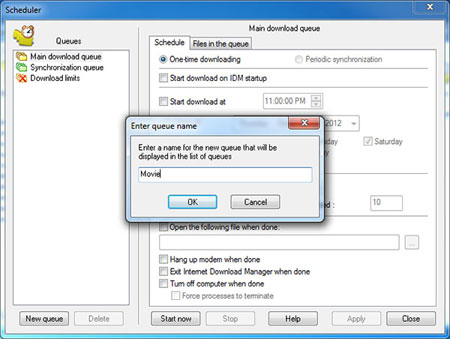
پس از ساخت Queue (صف) جدید ، از منوی سمت چپ آن را انتخاب کنید.
سربرگ Scheduler :
One Time Downloading : دانلود یک باره
Periodic Synchronization :
Start Download On IDM Startup : هنگامی که نرم افزار IDM را باز می کنید ، فایل های درون این Queue شروع به دانلود کنند.
Start Download at : زمان شروع دانلود ( مناسب برای کسانی که محدودیت حجمی دارند و می خواهند در زمان ترافیک رایگان شبانه دانلود کنند )
Once at : زمانی که می خواهید زمان بندی دانلود شما در این Queue فقط در یک روز خاص انجام شود.
Daily : زمانی که می خواهید دانلود های شما در این Queue روزانه دانلود شوند. (با قابلیت انتخاب روز های هفته)
Stop Download at : متوقف کردن دانلود ( مناسب برای کسانی که محدودیت حجمی دارند و می خواهد در زمان ترافیک رایگان شبانه دانلود کنند )
Number Of Retries For Each File If Downloading Failed : تعداد دفعات سعی مجدد برای دانلود زمانی که فایل ها با خطا مواجه می شوند.
Open The Following File When Done : می توانید نتظیم کنید که پس از اتمام دانلود فایل مورد نظر باز شود.
Hang Up Modem When Done : قطع کردن اینترنت پس از اتمام دانلود
Exit Internet Download manager When Done : خروج از نرم افزار IDM پس از اتمام دانلود
Turn Of Computer When Done : بعد از اتمام دانلود کامپیوتر را خاموش کن.
Force Processes To Terminate : برنامه های در حال اجرا را مجبور به بسته شدن کن. (این گزینه برای زمانی است که گزینه Turn Off Computer When Done را فعال کردید ، اگر نرم افزاری در کامپیوتر باز باشد ممکن است از خاموش شدن کامپیوتر جلوگیری کند با فعال کردن این گزینه تمام برنامه ها بسته خواهد شد و کامپیوتر قطعا خاموش می شود.)
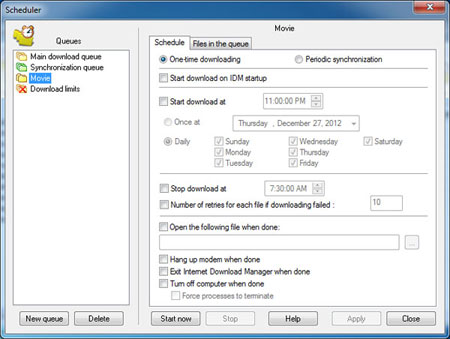
سربرگ Files In The Queue
Download Files at The Sames Time : اگر مقدار آن 1 باشد فایل های درون لیست به صورت یکی یکی دانلود می شوند. اگر مقدار آن 2 باشد فایل های درون لیست 2 تا 2 تا به صورت همزمان دانلود می شوند و الی آخر.
Start Now : با کلیک بر روی این گزینه فایل های درون Queue (صف) با توجه به تنظیمات که کردید شروع به دانلود می کنند.
Stop : دانلود در Queue (صف) را متوقف می کند.
Delete : صف انتخابی را پاک می کند.
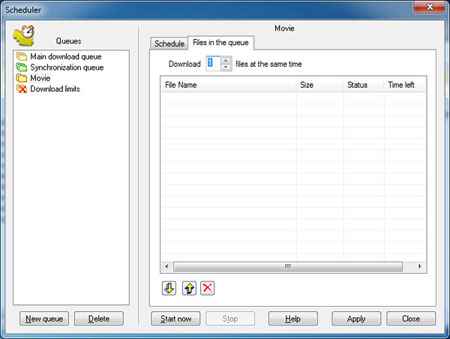
چگونه دانلود هایمان را به Queue (صف) وارد کنیم تا با زمان بندی دلخواه دانلود شوند ؟
کافیست در قسمت اصلی نرم افزار فایل های مورد نظرتون رو انتخاب کرده و کلیک راست کنید ، پس از انتخاب Movie To Queue ء Queue (صف) مورد نظر را انتخاب می کنید.
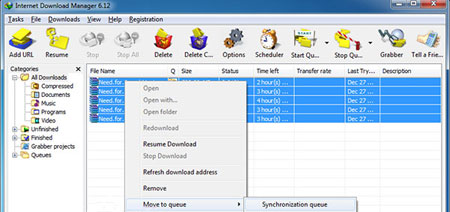
سپس دانلود های شما به Queue (صف) منتقل می شوند و می توانید با رفتن به Scheduler و انتخاب Queue (صف) مورد نظر و زدن دکمه Start Now عملیات دانلود را شروع کنید. مانند عکس زیر :
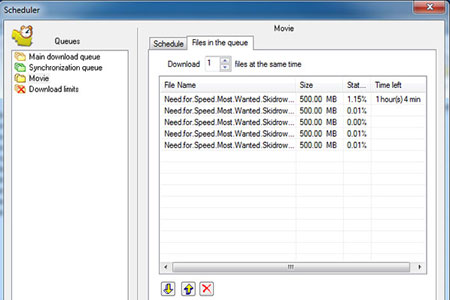
چگونه اکانت پرمیوم مثل Rapidshare را در این نرم افزار وارد کنیم ؟
بعضی از سایت ها برای دانلود کردن از فایل هایشان نیازمند یک نام کاربری و پسورد هستند و یا باید با اشتراک آن سایت به دانلود بپردازید. برای مثال سایت های آپلود سنتری مثل Rapidshare ، MegaUpload ، FileServ ، FileSonic و ... برای دانلود باید اکانت پرمیوم داشته باشیم. پس از خریداری این اکانت ها برای تنظیم کردنشان با IDM میبایست اطلاعات اکانتتون رو در نرم اtفزار وارد کنید.
برای این کار باید وارد تنظیمات نرم افزار شوید ، بدین منظور بر روی آیکون Setting کلیک کنید.

در پنجره باز شده وارد سربرگ Sites Logins شوید ، سپس دکمه New را بزنید و در پنجره باز شده اطلاعات را بدین صورت وارد کنید.
Server\Patch : آدرس سایتی که از آن کانت گرفتید مثلا http://www.rapidshare.com
User : نام کاربری اکانتتان
Password : پسورد اکانتتان
سپس Ok کنید.
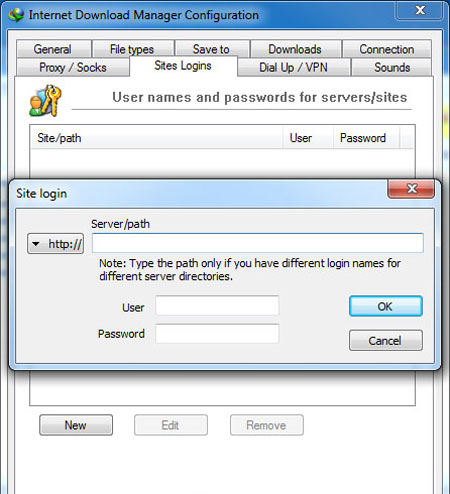
چگونه نرم افزار IDM را فارسی کنیم ؟
بسیار راحت است ، از منوی View سپس Language را نتخواب کرده و Farsi را انتخاب کنید.
یکی از امکانات جدیدی که مایکروسافت در اختیار کاربران قرار داده است، برقراری تماسهای صوتی و تصویری رایگان اسکایپ (Skype) در مرورگرهای اینترنتاکسپلورر، فایرفاکس و کروم در سیستمهایعامل ویندوز و مک است.
به کمک افزونه جدیدی که مایکروسافت در اختیار کاربران قرار داده است از این پس تمام کاربران سرویس Outlook. com میتوانند براحتی در مرورگر با دوستان خود در سرویس اسکایپ تماس برقرار کنند. اگر شما هم از کاربران این سرویس هستید یا تمایل دارید همین امروز به جمع کاربران سرویس Outlook. com بپیوندید و از قابلیت برقراری تماس توسط مرورگر نیز بهرهمند شوید، باید به این روش عمل کنید:
1 ـ به سایت Outlook. com بروید و به محیط کاربری خود در این سرویس وارد شوید (چنانچه عضو نیستید با استفاده از گزینه sign up now یک کاربری رایگان برای خود ایجاد کنید)
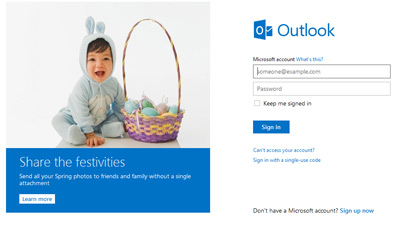
2 ـ پس از ورود به محوطه کاربری خود از بالا سمت راست صفحه روی آیکون پیامدهی در کنار آیکون تنظیمات، کلیک کرده و از پنجره پیامها که در سمت راست صفحــــه بهنـــــمایش درمیآید در بخش Add people to chat with روی Skype Contacts کلیک کنید.
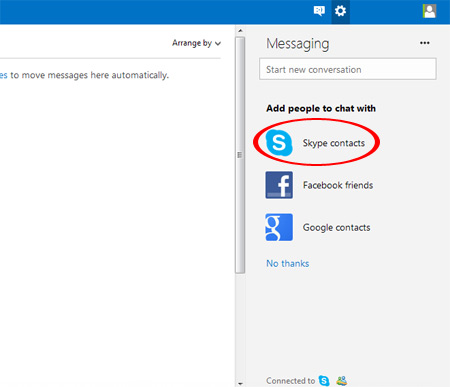
3 ـ در این مرحله پنجره جدیدی با پیام نصب افزونه اسکایپ برای شما بهنمایش درمیآید. با کلیک روی Get Started ، گزینه I agree-Continue را انتخاب کنید.
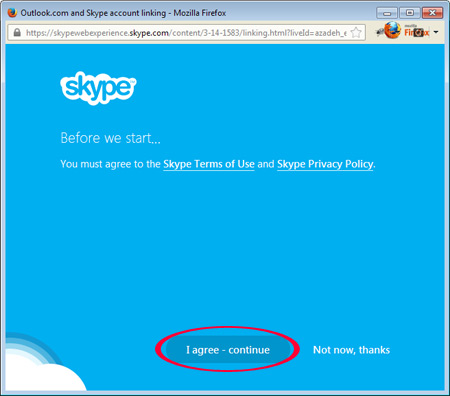
4 ـ پس از طی مراحل فوق دانلود افزونه اسکایپ برای مرورگر آغاز شده و پس از اتمام عملیات دانلود باید با دوبار کلیک روی فایل دانلود شده آن را نصب کنید.
5 ـ پس از نصب افزونه، پیامی برای ترکیب سرویس اسکایپ و مایکروسافت در Outlook.com برای شما بهنمایش درخواهد آمد. در این مرحله باید با وارد کردن اطلاعات حساب کاربری خود در اسکایپ و کلیک روی Continue مجوز ترکیب دو سرویس را صادر کنید.
6 ـ در پایان برای برقراری تماس تنها کاری که باید انجام دهید انتخاب مخاطب موردنظر از فهرست مخاطبان در پنجره پیامدهی در سرویس outlook.com است.(در اولین اجرای افزونه باید با کلیک روی Always run on this site مجوز اجرای افزونه روی مرورگر را صادر کنید)
کانون اینترنت (Internet Hotspot) نقطه اتصالی از نوع بیسیم است که سرویس دسترسی به اینترنت را در اختیار کاربران قرار میدهد.
امروزه بسیاری از کافیشاپها، رستورانها، مراکز تجاری، فروشگاهها، هتلها و شرکتهای کوچک و بزرگ برای رفاه حال مشتریان و سرویسگیرندگان خود این کانونهای اینترنتی را فعال و در اختیار آنها قرار میدهند. گاهی اوقات نیز در برخی اماکن همچون فرودگاهها، نمایشگاهها و... استفاده از این سرویس با خرید اشتراک در اختیار کاربران قرار میگیرد و به نوعی این کانونهای اینترنتی به روشی برای کسب درآمد تبدیل میشود.
تا بهحال به راهاندازی یک کانون اینترنتی شخصی فکر کردهاید؟ با انجام این کار شما میتوانید ارتباط اینترنتی رایانه خود را بهصورت بیسیم در اختیار دیگر کاربرانی که اطراف شما قرار دارند نیز قرار دهید یا حتی خودتان با استفاده از دستگاههای هوشمند همچون تلفنهای همراه و تبلت به استفاده از اینترنت بپردازید.
در این روش که امروزه توسط بسیاری از نرمافزارها بهصورت رایگان امکانپذیر است شما میتوانید براحتی با استفاده از کارت شبکه وایرلسی که روی دستگاهتان قرار دارد یک کانون دسترسی با نام و رمز دلخواه ایجاد کنید و هر کاربری که رمز در اختیار داشته باشد قادر خواهد بود از سرویس اینترنت اشتراکگذاری شده شما استفاده کند.
یکی از مشکلاتی که استفاده از این روش بههمراه دارد امنیت آن است. در این روش چنانچه بخواهید از کانون اینترنتی خود حفاظت کنید باید یک رمز عبور برای اتصال به آن اختصاص دهید. اکنون فرض کنید رمز عبور را اختصاص و آن را در اختیار چند کاربر قرار دادهاید. چنانچه پس از چند روز قصد داشته باشید دسترسی یکی از کاربران به کانون اینترنتی شما قطع شود باید رمز اتصال را تغییر دهید و علاوه بر آن جهت حفظ ارتباط دیگر کاربران باید رمز جدید را دوباره در اختیار آنها قرار دهید!
مطمئنا تکرار این عمل دشوار و وقتگیر خواهد بود و در صورتیکه کانون اینترنتی مورد نظر شما در یک رستوران، هتل و هر مکان عمومی دیگری باشد انجام این کار غیرممکن خواهد بود! طراحی صفحات ورود از جمله روشهایی است که برای جلوگیری از بروز این مشکل و مدیریت کاربران بهکار گرفته میشود. در این روش کاربران براحتی و بدون در اختیار داشتن رمز اتصال یا حتی با در اختیار داشتن رمزاتصال به کانون اینترنتی شما متصل خواهند شد، اما دسترسی آنها به شبکه اینترنت فقط با اتصال به کانون اینترنتی مهیا نمیشود و چنانچه قصد داشته باشند از اینترنت استفاده کنند باید نام کاربری و رمزعبور اختصاص یافته به خود را در صفحه ورود وارد کرده و چنانچه عملیات ورود با موفقیت صورت بگیرد قادر به استفاده از اینترنت خواهند بود.
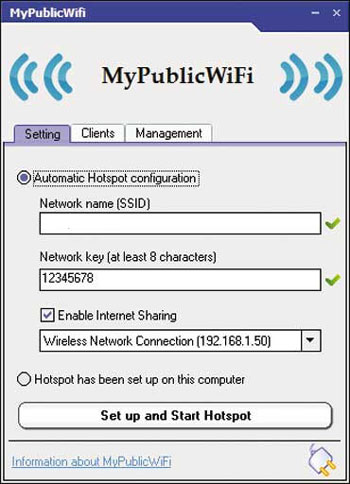
در این شرایط چنانچه بخواهند دسترسی یک کاربر را غیرفعال و دیگرکاربران از اینترنت استفاده کنند تنها کاری که باید انجام دهند حذف یا غیرفعال کردن نام کاربری متعلق به کاربر موردنظر است!
کانون اینترنتی با صفحه ورود
اجرای روش فوق توسط نرمافزارهای تجاری متعددی امکانپذیر است که در اغلب موارد شما نیازمند بهکارگیری تجهیزات خاص و اضافهای خواهید بود. در کلیک این هفته، شما را با روش ایجاد یک کانون اینترنتی با پشتیبانی از قابلیت تعریف کاربران و استفاده از اینترنت پس از ورود به سیستم آشنا خواهیم کرد.
تجهیزات مورد نیاز
ـ رایانه مجهز به سیستمعامل ویندوز (اکسپی، ویستا، 7 و 8)
توجه: استفاده از ویندوز اکسپی را به شما توصیه نمیکنیم، زیرا این نسخه از سیستمعامل بهدلیل پشتیبانی نشدن توسط مایکروسافت دارای حفرههای امنیتی بسیار زیادی است.
ـ ارتباط اینترنت
ـ کارت شبکه وایرلس
ـ دو نرمافزار رایگان
قدم اول: ایجاد کانون اینترنت
در اولین اقدام پس از آنکه مطمئن شدید ارتباط رایانه شما با اینترنت برقرار است باید یک کانون اینترنتی ایجاد کنید. برای انجام این کار، نرمافزارهای زیادی وجود دارد، اما ما قصد داریم از MyPublicWiFi استفاده کنیم.
ـ به لینک زیر مراجعه کرده و نسخهای از نرمافزار فوق را دانلود و آن را روی رایانه نصب کنید:
http://mypublicwifi. com/ downloads/MyPublicWiFi. exe
ـ نرمافزار را اجرا کرده و مطمئن شوید گزینه Automatic Hotspot configuration انتخاب شده است. در ادامه در بخش SSID یک نام دلخواه و در بخش Network Key یک رمز دلخواه برای اتصال به کانون اینترنتی خود انتخاب کنید.
ـ گزینه Enable Internet Sharing را فعال کرده و کارت شبکه متصل به سرویس اینترنت را انتخاب و روی Set up and Start Hotspot کلیک کنید.
ـ در این مرحله یک ارتباط مجازی شبکه از نوع وایرلس روی رایانه شما ایجاد شده و سرویس اینترنت روی رایانه شما نیز با این کارت شبکه مجازی به اشتراکگذاشته میشود.
توجه: چنانچه بدون نیاز به صفحه ورود قصد دارید اینترنت را در اختیار دیگرکاربران قرار دهید، میتوانید همینجا کار را متوقف کنید و با ارائه رمز اتصال به کانون دسترسی، قابلیت استفاده از اینترنت را در اختیار دیگر کاربران قرار دهید.
قدم دوم: ایجاد صفحه ورود
همانطور که پیشتر نیز اشاره کردیم، ایجاد کانون اینترنتی بدون صفحه ورود مشکلاتی به همراه دارد که برای رهایی از این مشکلات یکی از بهترین روشها ایجاد صفحه ورود است. در این روش ما قصد داریم یک صفحه ورود ایجاد کنیم و آن را میان ارتباط مجازیای که کاربران به آن متصل میشوند و کارت شبکهای که اینترنت را در اختیار کاربر میگذارد، قرار دهیم.
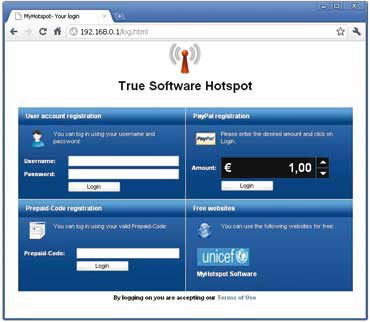
روش اول: استفاده از ARPMiner
نرمافزار ARPMiner ابزاری با روش کار بسیار ساده است که شما را قادر میکند ضمن تعریف کاربران موردنظر، با چند کلیک ساده یک صفحه ورود از پیشطراحی شده را روی کانون اینترنتی خود قرار دهید و به این ترتیب، کاربران سرویس کانون اینترنتی خود را مدیریت کنید.
ـ برای استفاده از این نرمافزار ابتدا به لینک زیر مراجعه کرده و پس از دانلود نسخهای از نرمافزار، آن را روی رایانه نصب کنید:
http://www. kaplansoft. com/arpminer/ release/ARPMiner. zip
ـ پس از نصب نرمافزار و پیش از اجرای آن مطمئن شوید کانون دسترسی توسط نرمافزار MyPublicWiFi ایجاد شده و فعال است. در ادامه برای اجرای صحیح نرمافزار باید با تنظیم صحیح فایروال نصب شده روی سیستمعامل، مجوز اجرای نرمافزار TekpSpot. exe را ایجاد کنید. (چنانچه با روش انجام این کار آشنایی ندارید پیشنهاد میکنیم فایروال را موقت غیرفعال کنید.)
ـ اکنون نرمافزار را اجرا کرده و با مراجعه به تب Users، در کادرهای بهنمایش درآمده در پایین صفحه، نام کاربری، رمزعبور و مدت زمان دلخواه (برحسب ثانیه) جهت فعال بودن ارتباط پس از ورود کاربر را وارد و روی Add/Update کلیک کنید تا یک کاربر جدید به فهرست کاربران اضافه شود. (شما میتوانید این عملیات را برای دیگر کاربران موردنظر نیز تکرار کنید.)
ـ به تب Settings مراجعه کرده و NAT را انتخاب کنید.
ـ در بخش Public Network کارت شبکهای را که مستقیم به اینترنت دسترسی دارد انتخاب و در بخش Private Network نیز کارت شبکه مجازی را که توسط نرمافزار MyPublicWiFi برای ایجاد کانون اینترنتی ساخته شده است، انتخاب کنید.
ـ روی Save کلیک کرده و در پایان با کلیک روی Start منتظر بمانید تا سرویس ARPMiner فعال شود.
ـ اکنون با استفاده از یک رایانه یا دستگاه هوشمند (تلفنهمراه و تبلت) ضمن اسکن شبکههای وایرلس، به کانون اینترنتی خود متصل شده و یک صفحه وب را در مرورگر دستگاهتان باز کنید. در این مرحله باید بهطور خودکار به صفحه ورود که توسط نرمافزار ARPMiner ایجاد شده است منتقل شوید و پس از وارد کردن نام کاربری و رمز عبور قادر به استفاده از اینترنت خواهید بود.
توجه: چنانچه کمی با زبان HTML آشنایی داشته باشید میتوانید با مشاهده صفحه 10 از فایل راهنمای Manual. pdf در مسیر نصب نرمافزار، صفحات ورود (Login)، اطلاعات بیشتر (Info) و خطا (Errors) را به دلخواه خود تغییر دهید.
روش دوم: استفاده از MyHotSpot
در این روش از نرمافزار MyHotSpot کمک خواهیم گرفت که امکان ایجاد حسابهای کاربری با مدیریت پول، پهنای باند و زمان مصرف را در اختیار شما قرار میدهد.
ـ به لینک زیر مراجعه کرده و پس از دانلود نرمافزار، آن را روی رایانه نصب کنید:
http://mypublicwifi. com/ downloads/MyHotspot. exe
ـ رایانه را یکبار راهاندازی مجدد کرده و پیش از اجرای برنامه مطمئن شوید MyPublicWiFi اجرا و کانون اینترنتی شما ایجاد شده است.
ـ نرمافزار را اجرا کرده و در پنجره تنظیمات شبکه گزینه Automatic را انتخاب و در مقابل گزینه Network card with the Internet connection، ارتباط اینترنتی و در مقابل Network card to W-LAN Access Point، ارتباط ایجاد شده توسط کانون اینترنتی را انتخاب کنید. در ادامه روی Next کلیک کنید.
ـ در صفحه جدید نام کشور و شهر را وارد کرده (بهعنوان مثال Iran, Tehran ) و پس از کلیک روی next در صفحهای که از شما نام کاربری و رمزعبور درخواست شد روی Login کلیک کنید.
ـ از محیط نرمافزار به منوی Edit مراجعه کرده، روی Hotspot Configuration کلیک کرده و از سمت چپ Access را انتخاب کنید. در ادامه از سمت راست روی Advanced setting کلیک کرده و در پنجره بهنمایش درآمده Enable guest-login را فعال کنید.
ـ نام کاربری و رمز دلخواه خود را برای کاربر مهمان تعیین کرده و روی Close کلیک کنید.
ـ همچون روش قبل، از یک دستگاه دیگر به کانون اینترنتی خود متصل شده، مرورگر را اجرا و در صفحه ورود از اطلاعات کاربری مهمان که در مرحله قبل مشخص شد، استفاده کنید.
ـ چنانچه تمام مراحل را بهدرستی طی کرده باشید پس از وارد کردن اطلاعات کاربری دسترسی شما به اینترنت فراهم خواهد شد.
توجه: این نرمافزار از تنظیمات پیشرفتهای برخوردار است که با استفاده از آنها میتوانید به مدیریت کاربران، اعمال هزینه برای استفاده از سرویس، اعمال محدودیت در پهنای باند و مدت زمان مجاز برای هر کاربر پرداخته و از امکانات دیگری همچون فهرست سفید اتصال، فیلتر هوشمند شبکههای اجتماعی و... نیز بهرهمند شوید.
به options بروید و شروع کنید به انتخاب پیام هایی که می خواهید حذف کنید. اگر دارای پیام های بی شماری هستید ، زمان حذف کردن آن ها بسیار آزار دهنده خواهد بود . در غیر این صورت شما می توانید پیام ها را به صورت تک تک حذف کنید ، اما باید بدانید که با این کار پیام ها به طور کامل حذف نخواهند شد و به جای حذف شدن فقط به آرشیو منتقل می شوند و هنگامی که شخصی پیامی برای شما ارسال کند دوباره پدیدار خواهند شد!
اکنون ما به شما کمک خواهیم کرد تا بتوانید با استفاده از برنامه Facebook Fast Delete Messages که بر روی مرورگر کروم نصب می گردد پیام های فیس بوکتان را با یک کلیک حذف کنید.
حذف پیام ها در فیس بوک ( آهسته )
شما امکان باز کردن صفحه پیام هایتان را در فیس بوک و انتقال آن ها را به آرشیو دارید ، اما این امر فقط به صورت تک به تک امکان پذیر است. به هر حال با این روش پیامی که حذف می کند ابدا از بین نمی رود و به محض دریافت پیام جدید دوباره از آرشیو به صندوق پیام شما منتقل می شوند.
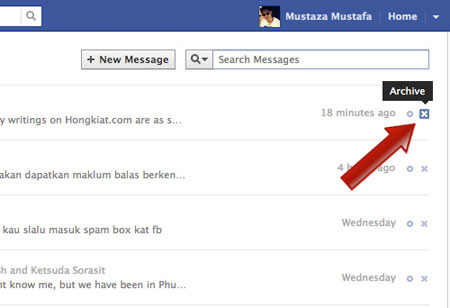
برای حذف پیام های تکی ، یک پیام را باید باز کنید ، این کار کار را با کلیک بر روی Action و Delete Messages انجام دهید.
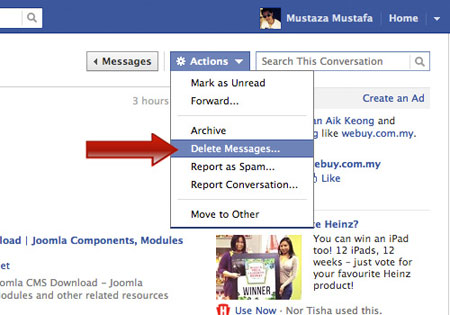
با این کار شما تمامی پیام هایی که این دوستتان برای شما ارسال کرده را مشاهده خواهید کرد ، با استفاده از تیک کنار هر پیام ، آن هایی را که قصد حذف کردنشان را دارید انتخاب نمایید و یا اگر کلا می خواهید همه ی پیام های مربوط به این شخص حذف گردد بر روی Delete All کلیک کنید.
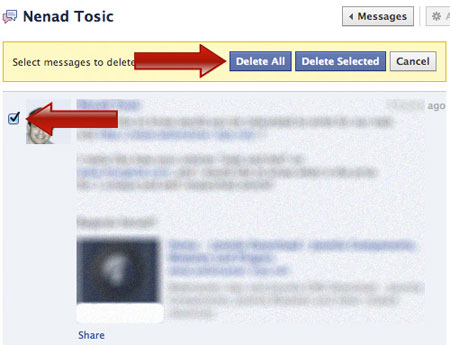
آیا کسل کننده به نظر نمی رسد ؟
حذف همه ی پیام ها در فیس بوک در یک لحظه
برای کنترل پیام ها باید با مرورگر کروم به Facebook Fast Delete Messages بروید و بر روی Add to Chrome کلیک کنید تا بر روی مرورگر کروم نصب گردد.
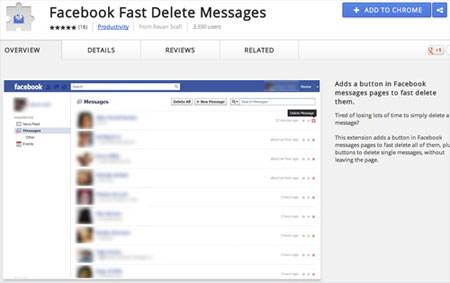
با این عمل ، این ضمیمه به طور کامل و خودکار بر روی مرورگر شما نصب خواهد شد. اکنون برای حذف کردن پیام های شخصی در فیس بوکتان بدون انجام عمل تک تک ، صفحه فیس بوک خود را باز کنید و به بخش پیام ها بروید. شما اکنون دو دکمه جدید را مشاهده خواهید کرد.
دکمه قرمز رنگی که در کنار هر پیام موجود است ، آن پیام را به طور کامل حذف خواهد کرد و در نوار ابزار بالای صفحه ، دکمه ی Delete All همه ی پیام های موجود را از بین خواهد برد.
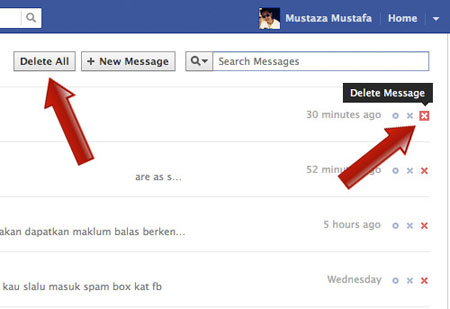
سخن آخر
به کمک این افزونه ، شما دیگر نیازی به انجام عملیات طولانی برای حذف کردن پیام هایتان نخواهید داشت. اکنون از قابلیت حذف با یک کلیک لذت ببرید.
اگر از کابران شبکه های اجتماعی باشید مخصوصا فیسبوک و اینستاگرام حتما متوجه شده اید لایک های دوستانتان که در اینستاگرام انجام می دهند را شما هم می توانید ببینید.این ازار دهنده است و این که تمام لایک های شما را دوستانتان ببینند هم برای شما هم برای دوستانتان ناخوشایند است.برای این که از این که از فرستادن لایک های شما به فیسبوک جلوگیری کنید می توانید از این اموزش استفاده کنید.
برای اینکه لایک های خود را در فیسبوک به اشتراک نگذارید باید تنظیمات اشتراک را خاموش کنید برای این کار از مراحل زیر پیروی کنید:
ابتدا مانند تصویر وارد options شوید و در بخش Preferences بر روی Share Settings کلیک کنید.
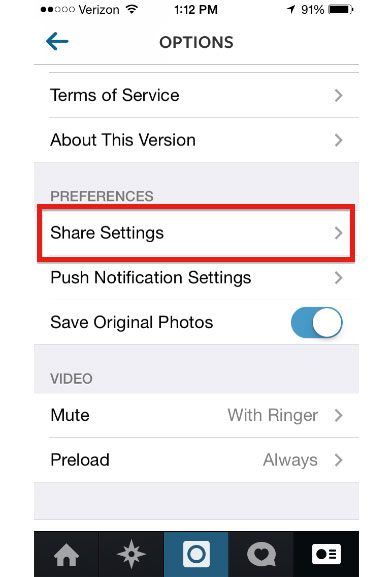
و در بخش بعد Share Likes To Timeline را غیر فعال کنید.
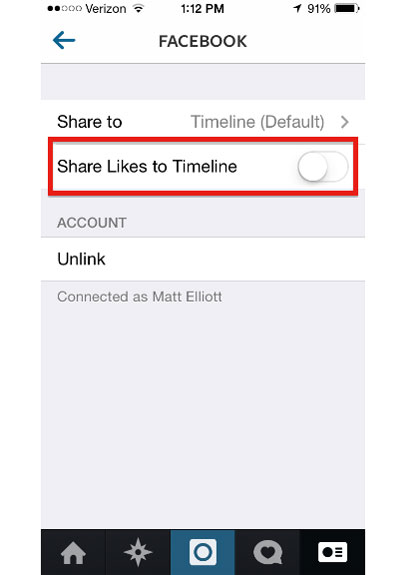
در اندروید هم روش مشابه است و بستگی به نسخه ی اینستاگرام شما دارد.
در این مقاله منظور داریم شما را با روش ساخت و ایجاد نقشه سایت یا سایت مپ آشنا کنیم . در نخست بهتر است توضیحی راجع به مفهوم و عملکرد نقشه سایت داشته باشیم . نقشه سایت XML (زبان نشان گذاری قابل توسعه) در واقع یک فایل متنی در بر گیرنده تمام آدرس های موجود در سایت شماست. در ضمن نقشه سایت (سایت مپ) شما میتواند اطلاعات متا هر آدرس از سایت همانند پسینیان بروزرسانی، میزان اهمیت و نحوه وابستگی آن با صفحات دیگر را نیز دربرگیرنده شود. وجود نقشه سایت روبات موتورهای جستجو مانند گوگل را راهبری میکند صفحات شما را بهتر معرفی کند و در ضمن از ایجاد صفحات جدید و تغییرات در صفحات کهنه شما آگاه شود.
شما می توانید از طریق های مختلفی برای برپایی و ساخت نقشه سایت یا سایت مپ استفاده کنید . ساخت سایت مپ رایگان روش استاندارد برای ساخت نقشه سایت برپایی یک فایل XML است ، اگر چه شما می توانید از روش های جایگزینی که در این مقاله روشنگری خواهیم عدل استفاده کنید . شما وانگهی می توانید برای ساخت نقشه سایت تان از شیوه دستی یا به چهره خودکار با به کارگیری ابزارهای ساخت نقشه سایت کاربرد نمایید . پس از ساخت نقشه سایت شما می توانید با استفاده از صفحه ی Sitemaps در گوگل وبمستر تولز آن را به گوگل شناسایی کنید .
در زیر شما می توانید نمونه ای از یک نقشه سایت XML ساده را مشاهده نمایید .
<?xml version="1.0" encoding="UTF-8"?>
<urlset xmlns="http://www.sitemaps.org/schemas/sitemap/0.9">
<url>
<loc>http://www.example.com/foo.html</loc>
</url>
</urlset>
توصیه های ضروری جهت ساخت نقشه سایت یا سایت مپ
♦ قرار دادن namespace xml ذیل در فایل نقشه سایت :
xmlns= http://www.sitemaps.org/schemas/sitemap/0.9.
♦ به کارگیری syntax سازگار جهت فهرست کردن URL ها ( با www یا بدون www ) : برای مثال اگر URL صفحه اصلی سایت /http://www.example.com باشد ، همگی URL های لیست شده در نقشه سایت نباید با /http://example.com شروع شود .
♦ عدم استفاده از Session ID های URL ها در نقشه سایت جهت تفریق کرال های تکراری URL ها بدست گوگل
♦ پیمان دادن نسخه های برگردان شده یک URL با استفاده از تگ hreflang و فهرست کردن URL های بی همتا هر زبان در فایل نقشه سایت به گوگل جهت بهتر کرال کردن و نمایه شدن صفحات سایت .
سایت مپ یا نقشه سایت چند گانه
برای بازداری از بارگذاری بیش از حد سرورتان ، نقشه سایت بزرگ را به مجموعه ای از نقشه سایت حقیر تر تقسیم کنید . فایل نقشه سایت نباید اغلب از ۵۰۰۰۰ آدرس صفحه و بزرگتر از ۵۰ مگابایت غیر فشرده باشد . گاهی با پروا به تعداد زیاد صفحات و موضوعات یک سایت ساخت چند نقشه سایت لازم می شود در اینصورت فایل مربوط به هر نقشه سایت باید در یک فایل نمایه نقشه سایت ( sitemap index file ) لیست شود . اگر سایت شما بیش از ۵۰۰۰۰ صفحه دارد یا سایز فایل نقشه سایت شما بیش از ۵۰ مگا بایت است به کارگیری چند فایل نقشه سایت ضرورت می یابد . در اینصورت به فایل ایندکس نقشه سایت احتیاج دارید . البته می توانید با استفاده از gzip حجم فایل و پهنای باند باره احتیاج را کاهش دهید ولی مطمئن شوید که سایز فایل نقشه سایت شما بعد از فشرده سازی کمتر از ۵۰ مگابایت باشد .
<?xml version="1.0" encoding="UTF-8"?>
<sitemapindex xmlns="http://www.sitemaps.org/schemas/sitemap/0.9">
<sitemap>
<loc>http://www.example.com/sitemap1.xml.gz</loc>
<lastmod>2004-10-01T18:23:17+00:00</lastmod>
</sitemap>
<sitemap>
<loc>http://www.example.com/sitemap2.xml.gz</loc>
<lastmod>2005-01-01</lastmod>
</sitemap>
</sitemapindex>
پیشنهاد های مهم
♦ فایل های نقشه سایت باید دارای UTF-8 encoded باشند و چیدمان URL ها باید منظم باشند و هر کدام از آدرس ها در یک خط باشند .
♦ اگر سایت شما در گوگل وبمستر با نسخه www یا بدون www ثبت شده است بس است یک نقشه سایت در وبمستر ثبت نمایید .
پسوند های نقشه سایت ( ویدئو ، عکس ها ، آگاهی ها )
علاوه بر اطلاعات مربوط به URL پایه ، نقشه سایت ها می توانند دربرگیرنده اطلاعات ریزبین تری در ارتباط با انواع خاصی از محتوای سایت شما شامل ویدئو ، عکس ها ، موبایل و محتوای خبری باشد . شما می توانید برای پرتو دادن گونه ها درونمایه از پیشوندهای( namespaces ) موجود در جدول ذیل بهرهگیری کنید . شما باید پیشوندها را بر پای بست، گونه محتوایی که در نقشه سایت تان لیست کرده اید مشخص کنید .
نمونه دیگری از یک نقشه سایت XML که دارای اطلاعات ویدئو و تصویر می باشد به شرح ذیل است .
معانی تگ ها در نقشه سایت یا سایت مپ
تگ <urlset> : متشکل از همگی اطلاعات در ارتباط با گردآور ای از URL ها است که در نقشه سایت هستی دارد . نقشه سایت با این تگ شروع و منتهی می یابد و هستی این تگ در نقشه سایت الزامی است .
تگ <url> : در برگیرنده همگی اطلاعات در ارتباط با یک URL ویژه است و محتوای لینک هر صفحه در این تگ پیمان می گیرد و در واقع یک تگ والده است . وجود این تگ در نقشه سایت الزامی است .
تگ <loc> : این تگ آدرس ریزبین هر صفحه از سایت شما را در خویش جای می دهد . هستی این تگ در نقشه سایت الزامی است .
تگ <lastmod> : اطلاعات مربوط به پسینیان تغییرات صفحه در این تگ پیمان می گیرد که به فرمت YYYY-MM-DDThh:mmTZD تاریخ دهی می شود . فرمت <lastmod> می تواند به صورت تاریخ ساده یا تاریخ به اتفاق با موعد و دویی زمانی باشد . هستی این تگ در نقشه سایت اختیاری است .
تگ <changefreq> : اطلاعات مربوط به بازه ی زمانی دگرگونی ها در صفحه مورد نظر در این تگ قرار می گیرد که می تواند مقادیری مانند ابدیت (always) ، ماهیانه (monthly) ، هفتگی (weekly)، ساعت به ساعت (hourly) ، یومیه (daily ) ، سالیانه (yearly ) و یا هرگز (never ) باشد . از always برای صفحاتی استفاده می نماییم که هر زمانی که در دسترس باشند تغییر می کنند و از never برای URL های آرشیو شده کاربرد می کنیم . وجود این تگ در نقشه سایت اختیاری است .
تگ <priority> : این تگ میزان اهمیت یک صفحه را نسبت به همگی صفحات در سایت تان نشانه می دهد که مقدار آن می تواند در بازه ۰.۱ ( کم اهمیت ترین ) و ۱.۰ ( با اهمیت ترین ) باشد . تگ <priority> تاثیری بر روی رنک سایت در نتایج جستجوی گوگل ندارد .
علاوه بر فرمت XML استاندارد ، گوگل همچنین گونه ها فایل ذیل را به عنوان نقشه سایت می پذیرد :
RSS , mRSS و Atom 1.0 : اگرشما وبلاگی با یک RSS یا Atom feed دارید ، URL فید را به عنوان نقشه سایت شناسایی کنید . اکثر نرم افزارهای تارنگار قابلیت برپایی فید را دارند ، اما گوگل تشخیص می دهد که این فید فقط اطلاعاتی را در ارتباط با ی URL های جدید ارائه می دهد .
♦ گوگل RSS 2.0 و فیدهای Atom 1.0 را می پذیرد .
♦ شما می توانید از یک فید (mRSS (media RSS برای در پسندیدن قراردادن اطلاعاتی درباره محتوای ویدئوهای سایت تان به گوگل استفاده کنید .
فایل متنی (Text file) : برای نقشه های پایه سایت که تنها دربرگیرنده آدرس های صفحات وب هستند ، شما می توانید یک فایل متنی ساده که شامل یک URL در هر خط می باشد ، برای گوگل فراهم کنید .
مثلا :
http://www.example.com/file1.html
http://www.example.com/file2.html
برای کسب نتایج بهتر برای ایجاد نقشه هایی که حائز فایل متنی هستند ، می توانید از دستورکار های زیر کاربرد نمایید :
♦ شما باید تمامی URL ها را در نقشه سایت تان به طور کامل مشخص کنید تا گوگل بتواند آن ها را به طور دقیق کرال کند .
♦ فایل متنی شما باید حائز UTF-8 encoding باشد .
♦ فایل متنی شما نباید محتوایی غیر از فهرست آدرس های صفحات سایت شما باشد .
♦ شما می توانید فایل متنی را در صورتیکه حائز پسوند txt. باشد را به هر اسمی که مایل هستید ، اسم گذاری کنید . ( مثلا sitemap.txt )
:: بازدید از این مطلب : 175
|
امتیاز مطلب : 6
|
تعداد امتیازدهندگان : 2
|
مجموع امتیاز : 2